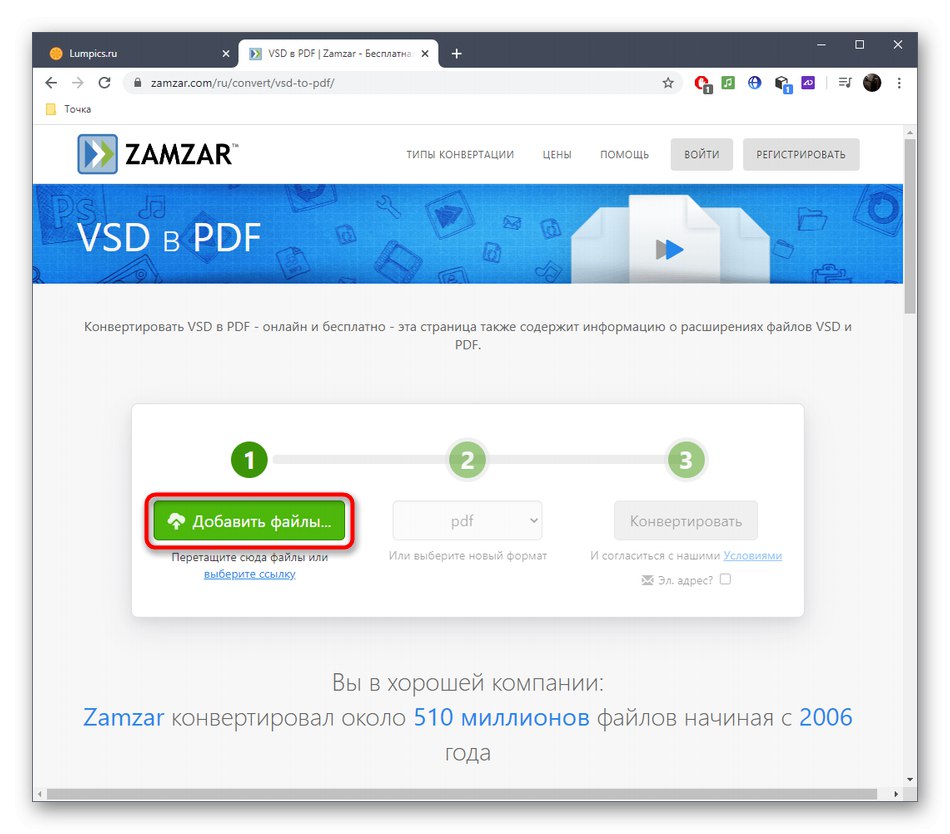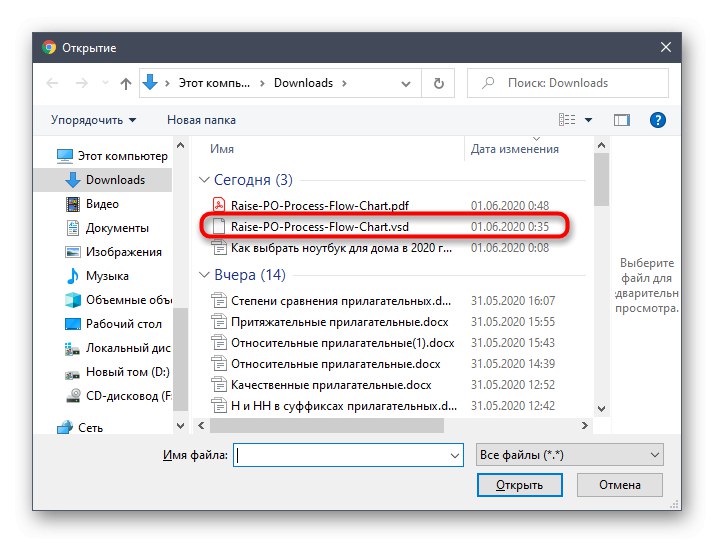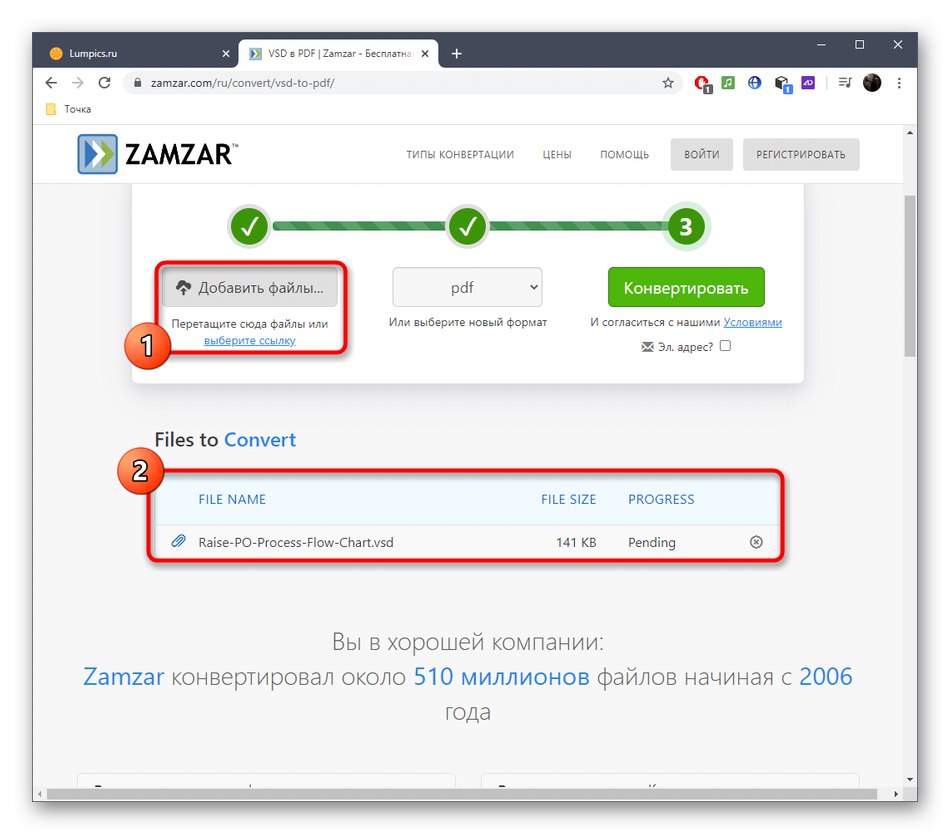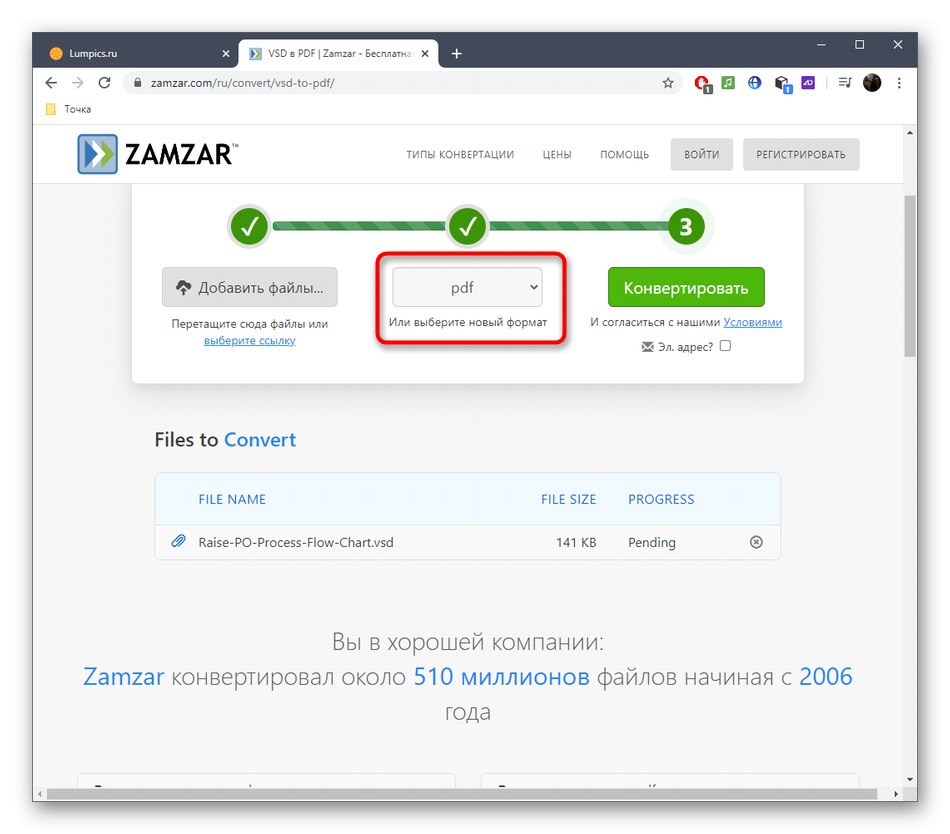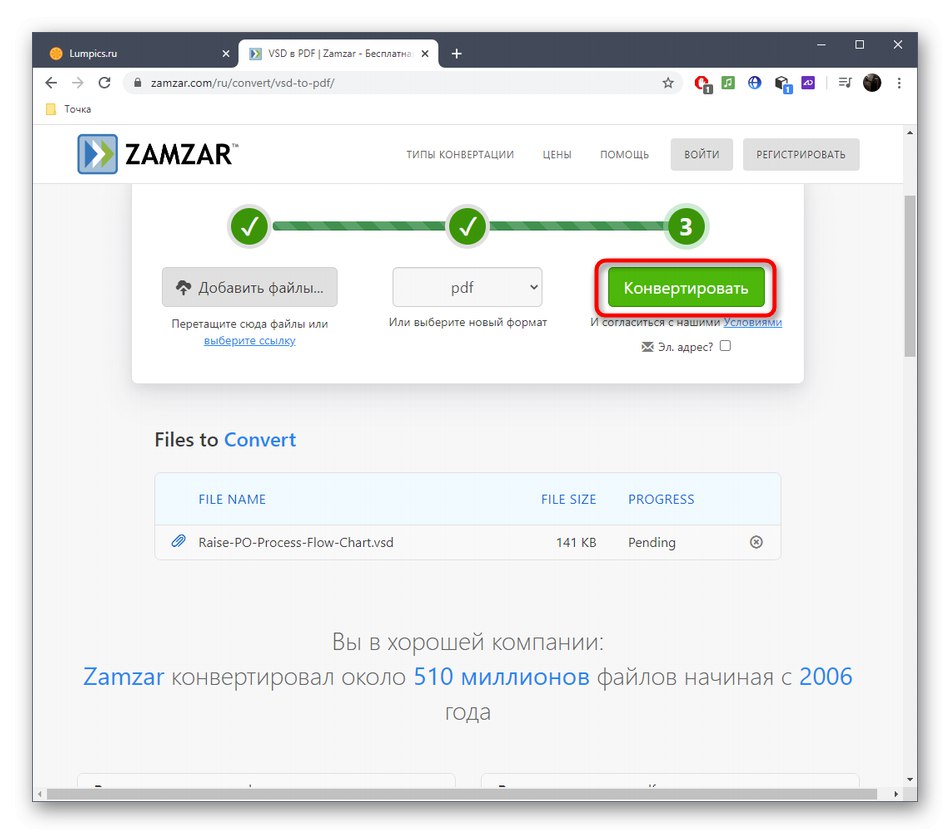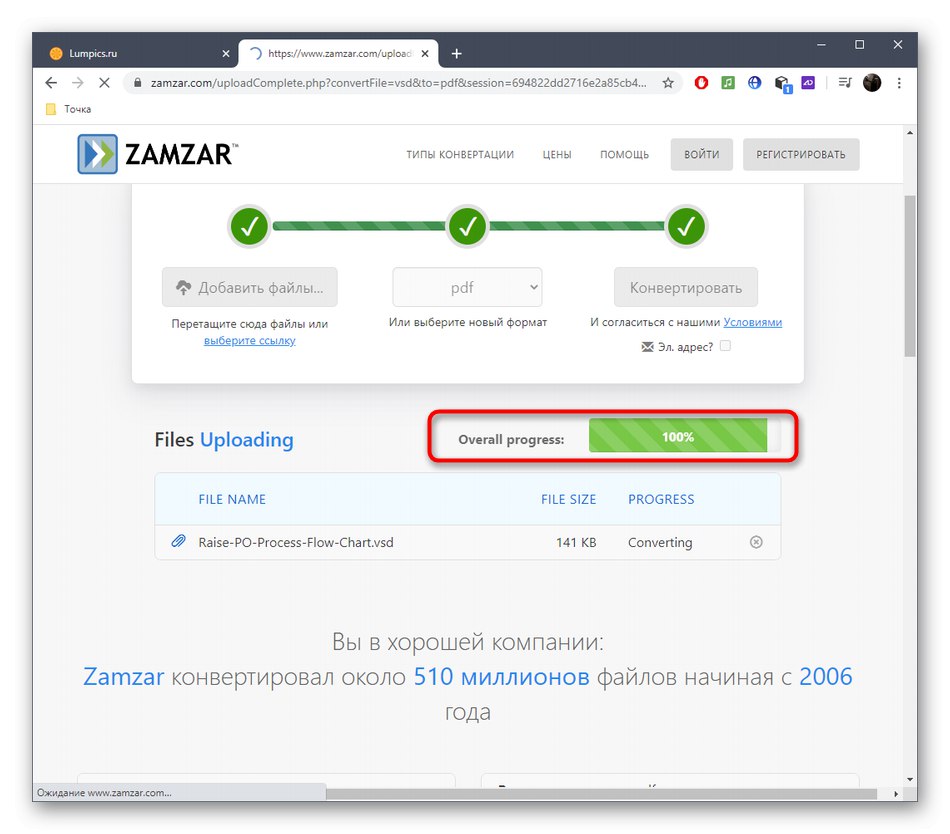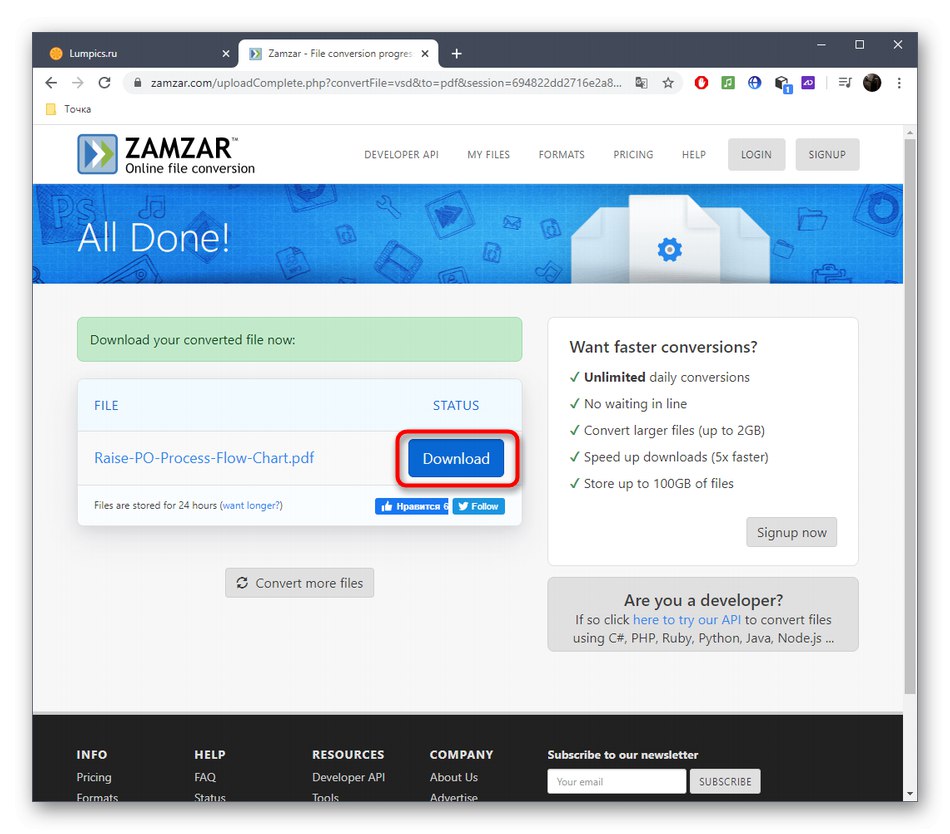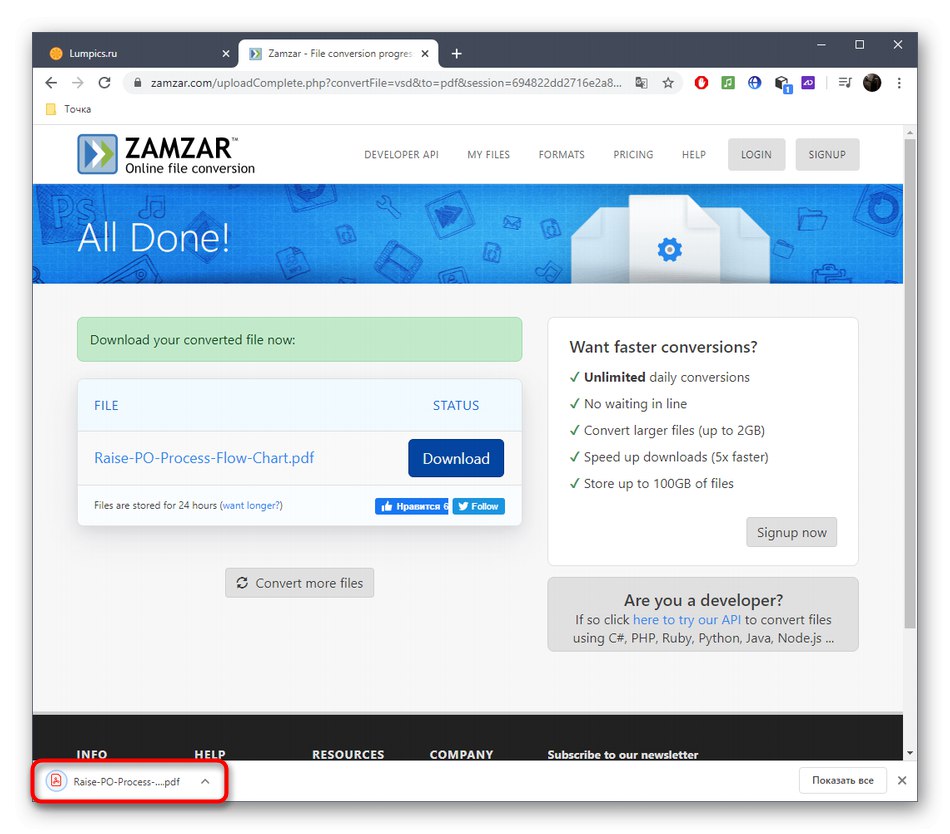1. način: Spletna pretvorba dokumentov
Storitev Document Online Convert ima eno zanimivo funkcijo - prepoznavanje besedila. Pri pretvorbi lahko izberete, kateri jezik se uporablja v dokumentu, ustrezno orodje pa ga bo pravilno preneslo in odpravilo morebitna popačenja.
Odprite Pretvorba dokumentov v spletu
- Ko odprete domačo stran Document Online Convert, kliknite "Izberi datoteke", povlecite dokument na označeno zeleno območje, prilepite neposredno povezavo do njega ali uporabite shrambo v oblaku.
- Uporaba "Raziskovalec" tam na običajen način poiščite primerno datoteko v formatu VSD.
- Ta spletna storitev podpira paketno obdelavo, zato vam nič ne preprečuje, da sestavite celoten seznam datotek, ki bodo hkrati pretvorjene v PDF.
- V bloku "Dodatne nastavitve" po potrebi aktivirajte omenjeno možnost prepoznavanja besedila, nastavite izvorni jezik in uporabite način popačenja.
- Ko ste pripravljeni, kliknite "Začni pretvarjati".
- Počakajte, da se dokument konča s pretvorbo, tako da preverite napredek v novem zavihku.
- Nato lahko PDF takoj naložite v oblak, prenesete vse datoteke kot ZIP arhiv ali pa to storite s klikom "Prenesi".
- Počakajte, da se prenos konča, in nadaljujte z nadaljnjo interakcijo s PDF-jem. Preverite ga v celoti, da zagotovite, da med OCR ali splošno pretvorbo ne pride do nepravilnosti.
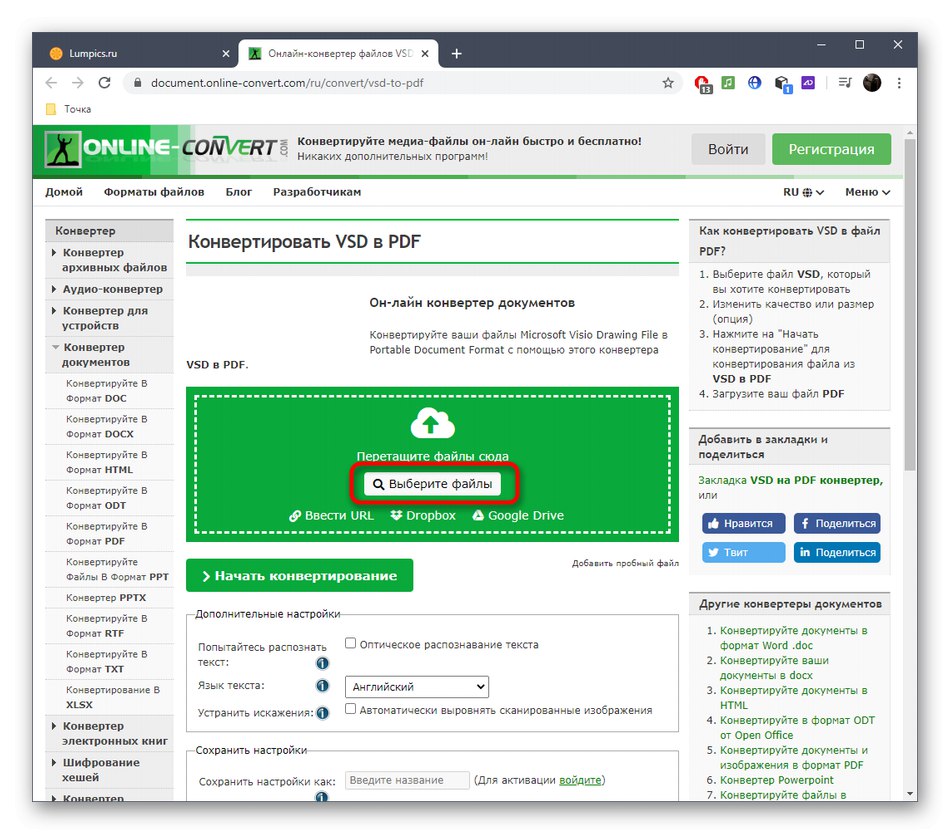
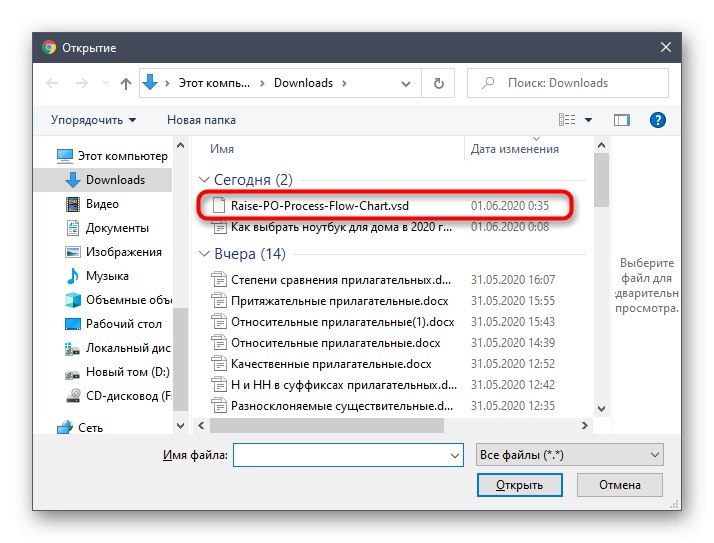
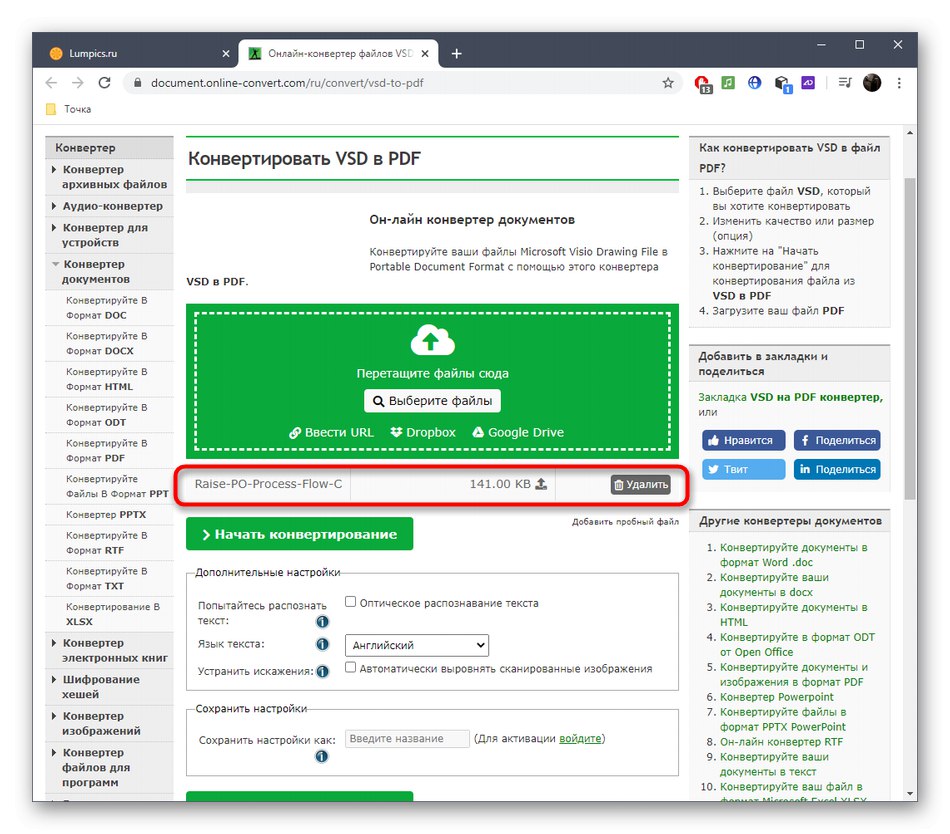
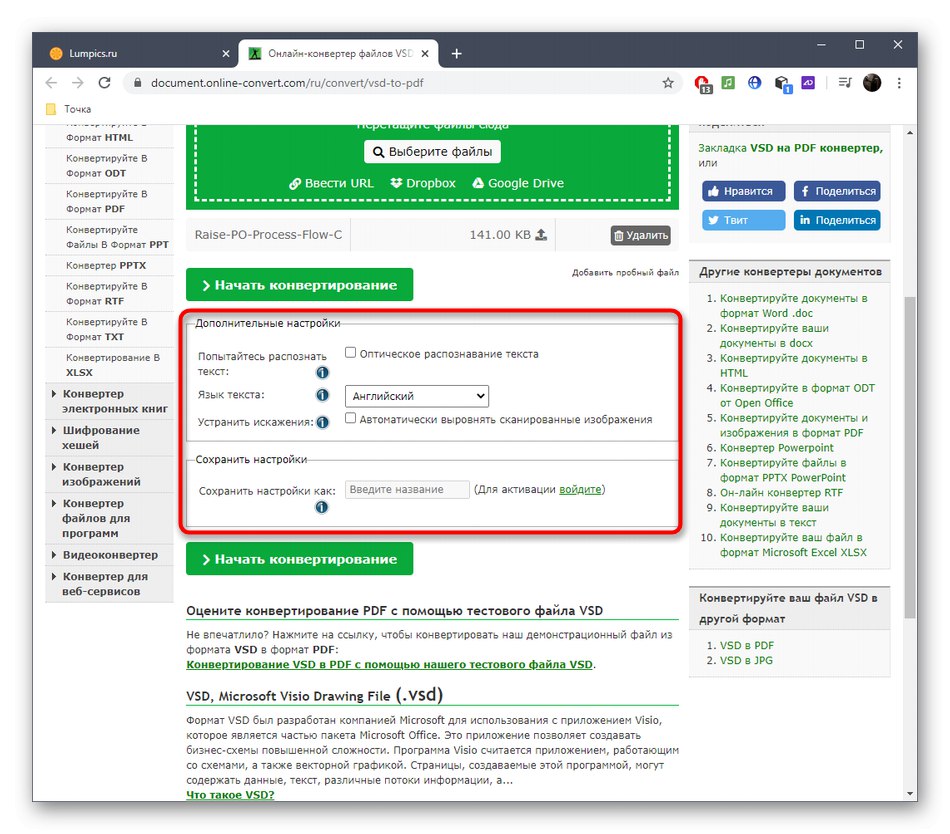
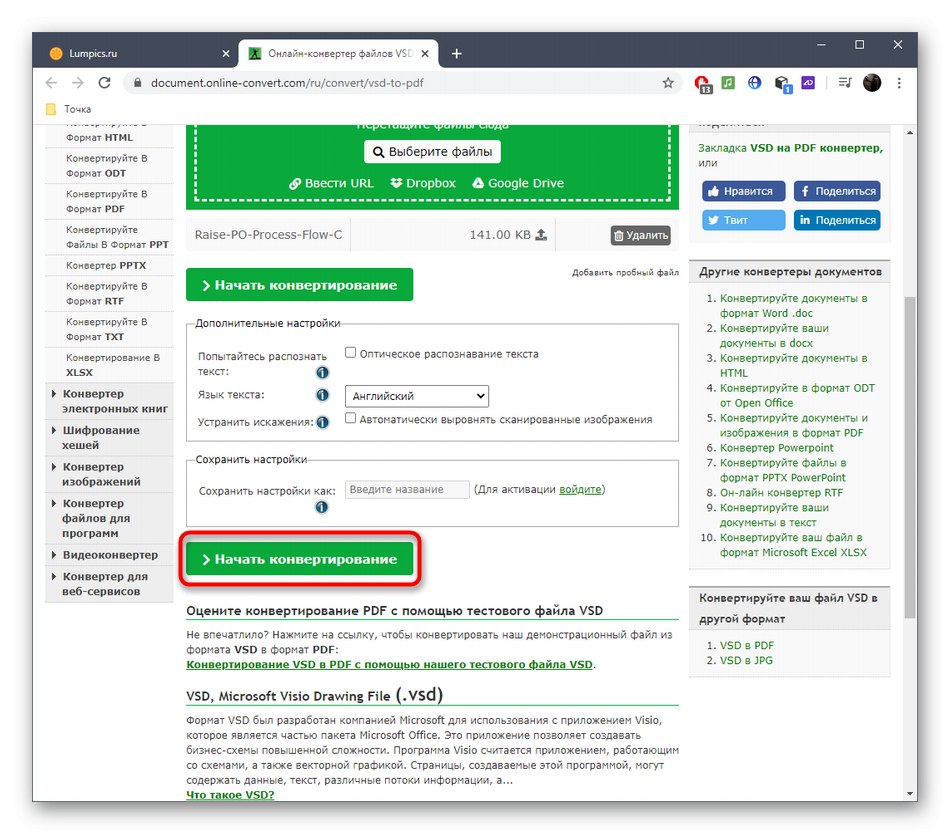
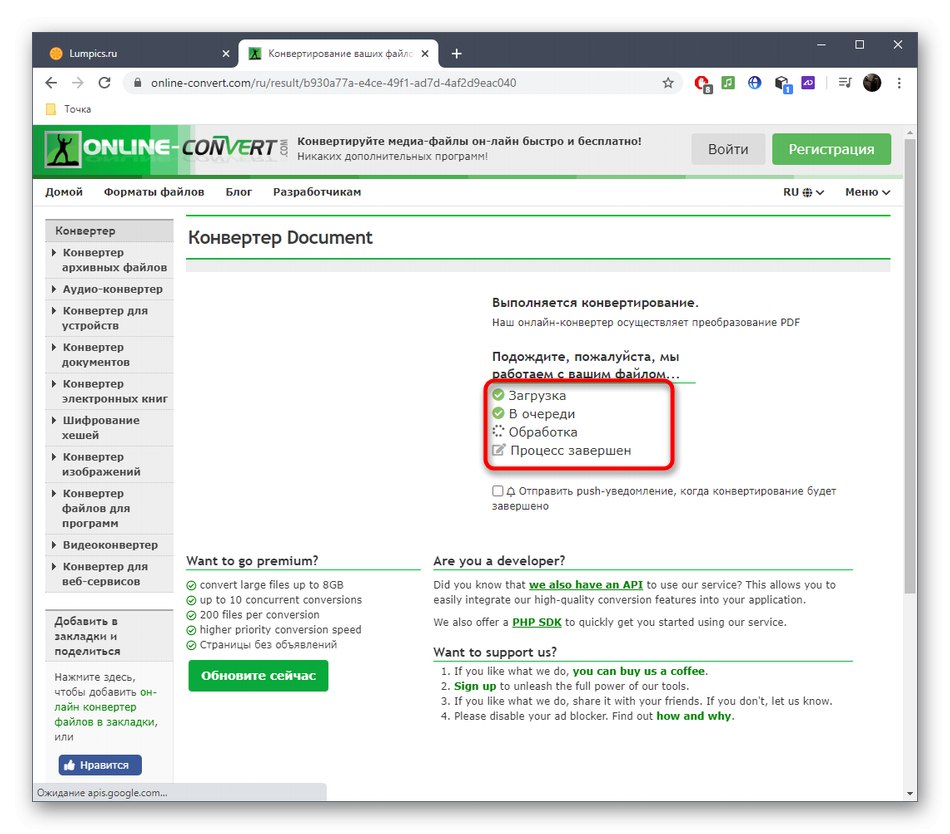
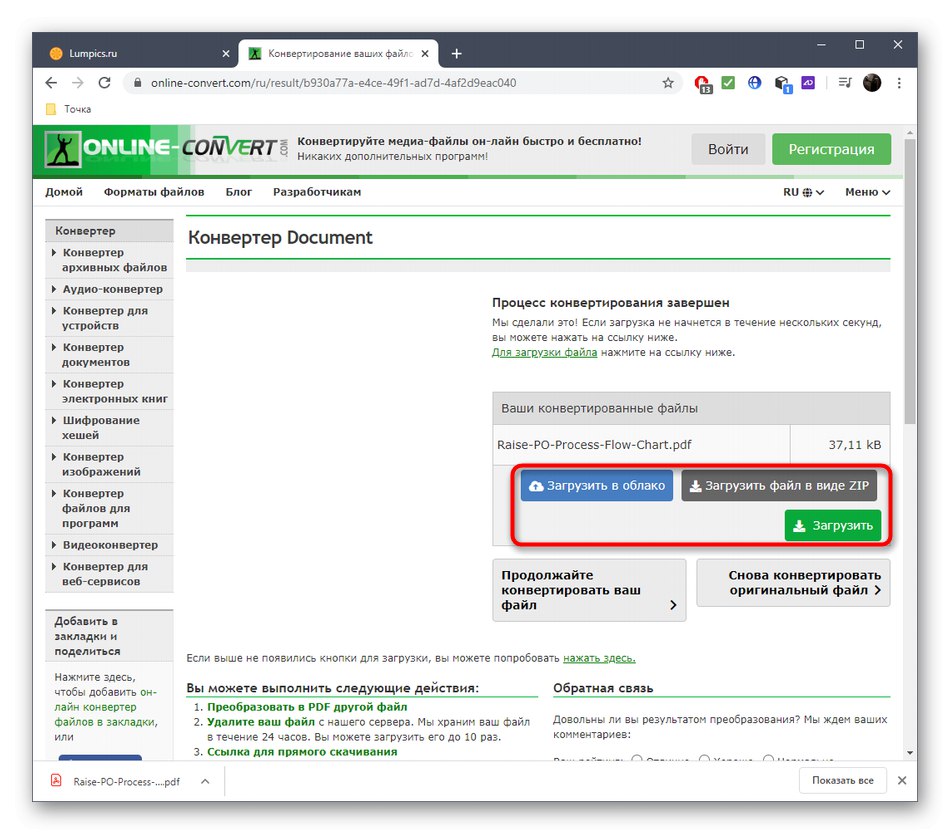
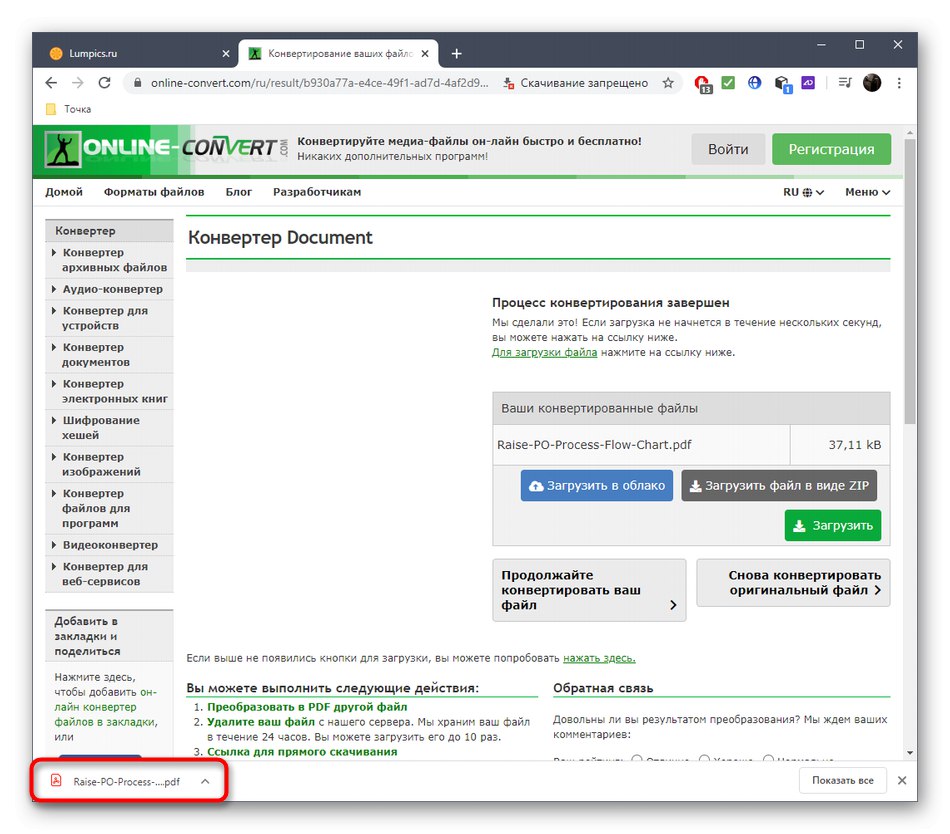
2. način: Spletna pretvorba PDF
PDF Convert Online je preprostejša spletna storitev, ki podpira pretvorbo samo enega naloženega predmeta. Upravljanje z njim ni nič težko, saj je algoritem dejanj najbolj standarden.
- Na zgornji povezavi na glavni strani programa PDF Convert Online kliknite "Izberite datoteko".
- V standardnem oknu "Odpiranje" poiščite isto datoteko VSD.
- Če želite začeti pretvorbo, kliknite "Pretvori zdaj".
- Če se na zaslonu prikaže ikona za nalaganje, se dokument zdaj pretvarja. Trenutnega zavihka ne zapirajte, dokler obdelava ni končana.
- Kliknite na končno datoteko PDF, ki jo je mogoče klikniti, da jo nadaljujete.
- Če brskalnik podpira odpiranje PDF-ja za ogled, se bo vsebina pojavila na novem zavihku in če ga želite prenesti, boste morali klikniti na gumb, predviden za to.
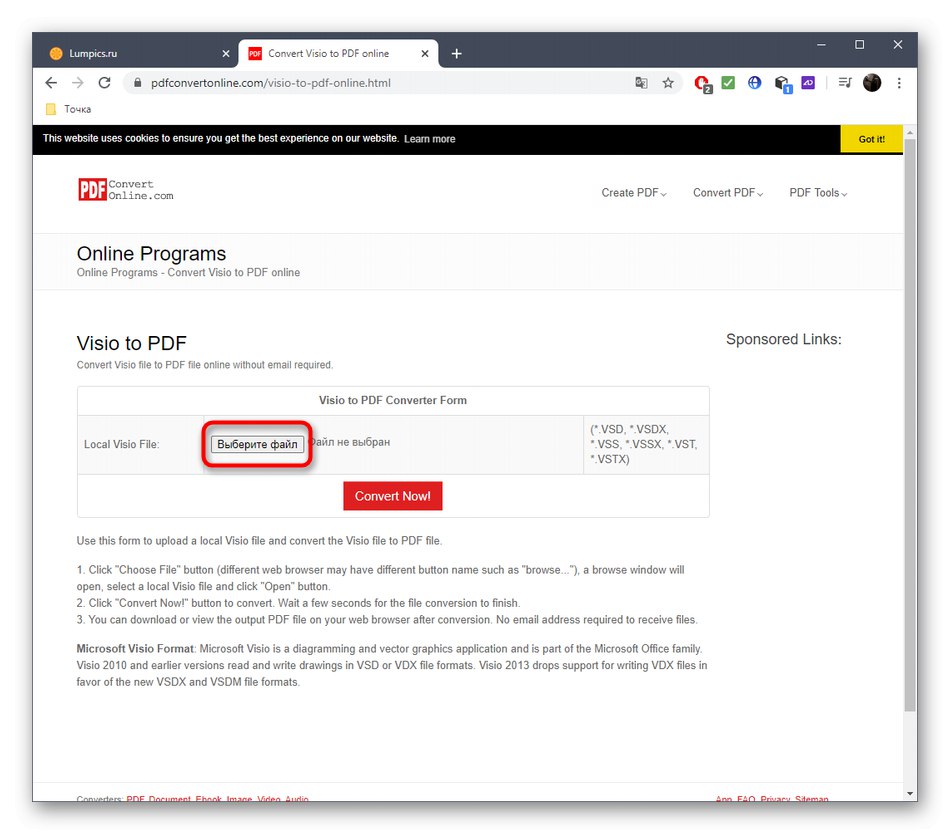
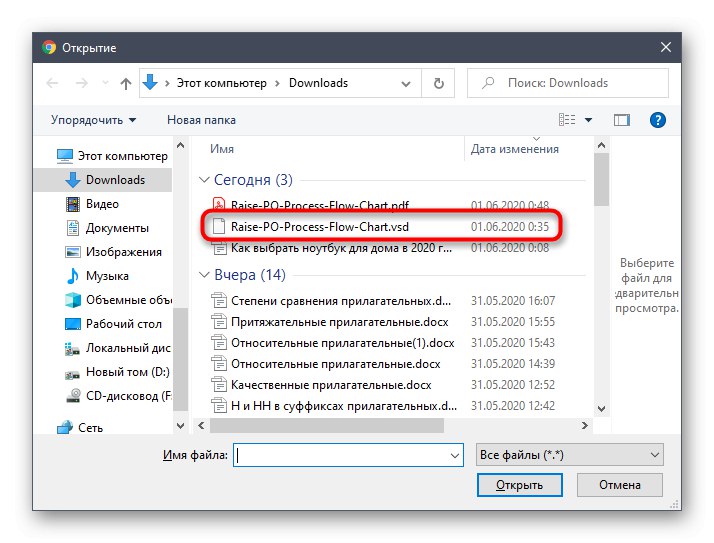
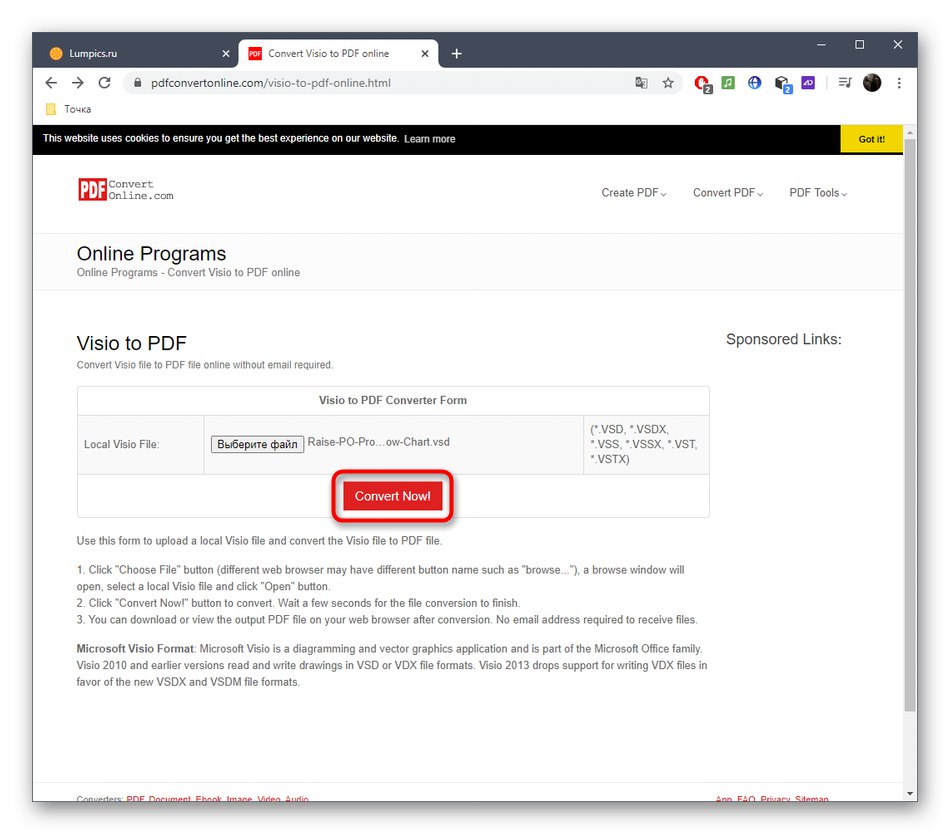
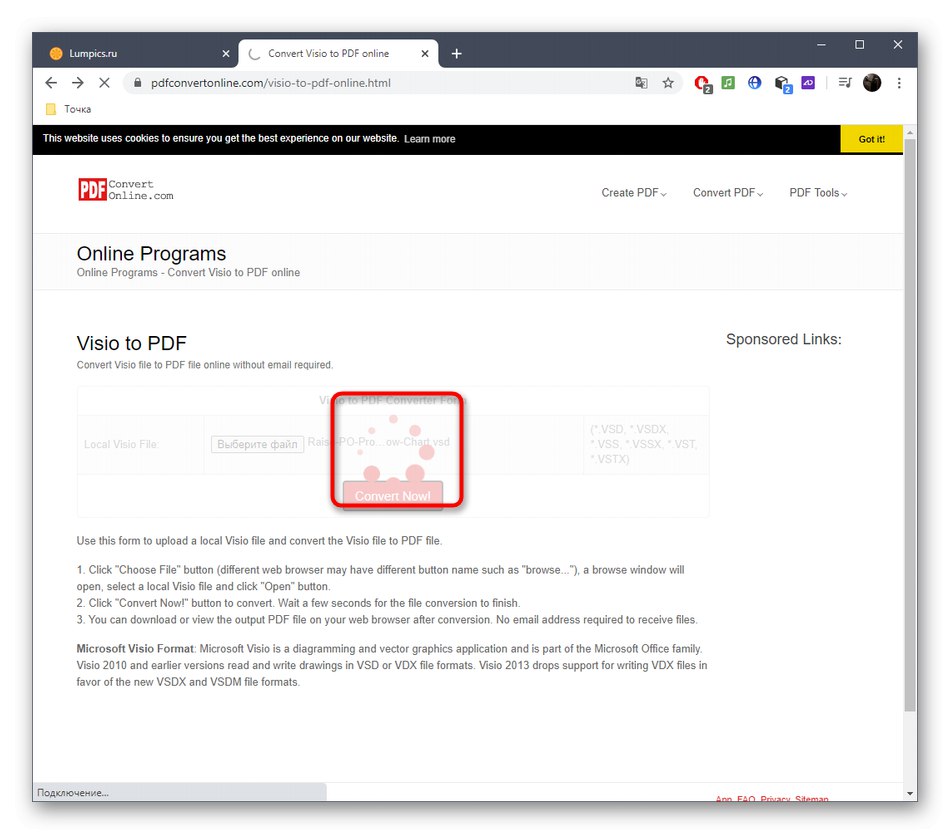
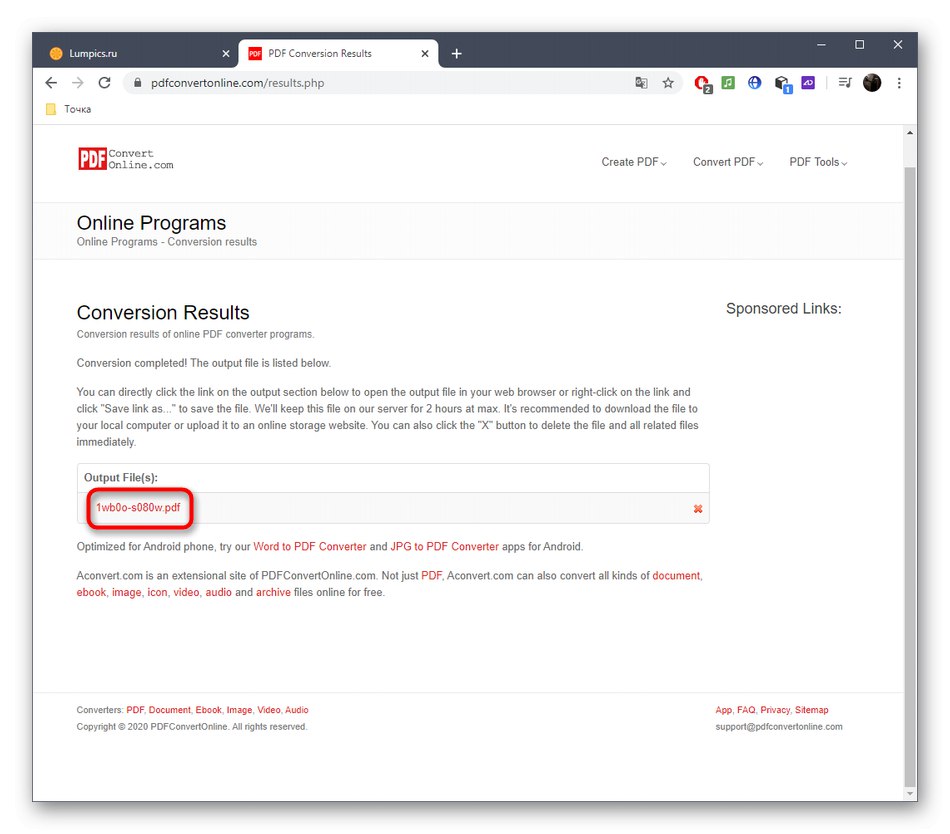
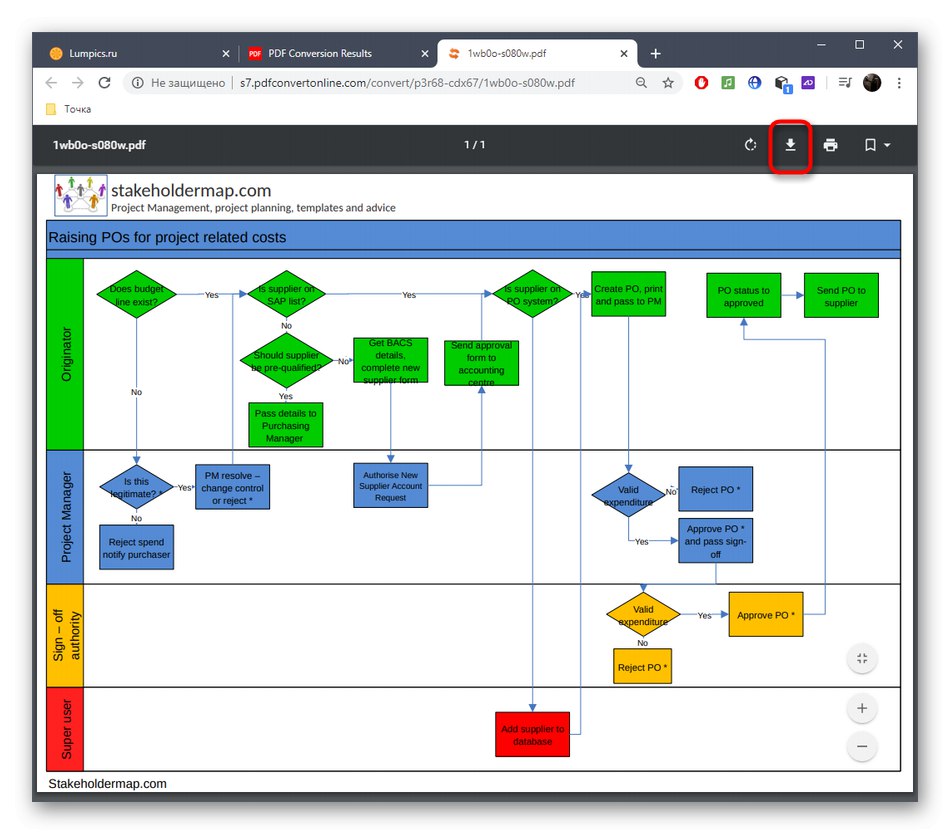
3. metoda: Zamzar
Zamzar je še ena preprosta spletna storitev, ki vam pomaga, da opravite delo. Vmesnik je izveden tako, da lahko uporabnik čim hitreje doda potrebne datoteke, jih obdela in prenese.
Pojdite na spletno storitev Zamzar
- Pojdite na spletno mesto Zamzar, kjer kliknite "Dodaj datoteke".
- Izberite vse potrebne predmete in jih odprite.
- Če je potrebno, z istim gumbom dodajte več datotek. Sledite njihovemu seznamu v bloku "Datoteke za pretvorbo".
- Pred pretvorbo v srednjem bloku izberite pravilno obliko.
- Ostane samo klik "Pretvorba".
- Spremljajte potek obdelave skozi prikazano vrstico stanja.
- Po ponovnem nalaganju strani kliknite "Prenesi"za prenos dokončanih dokumentov.
- Počakajte, da se prenos konča, nato začnite gledati datoteke PDF in podrobno preglejte vsebino, da preverite, ali obstajajo napake.